在本文中,您将了解如何使用“从文件导入”功能批量上传潜在客户列表或更新现有潜在客户数据。
Snov.io 中的“从文件导入”选项允许您通过上传 CSV 文件将潜在客户添加到您的Snov.io帐户。
您还可以通过“从文件导入”功能更新现有潜在客户的信息并将数据批量添加到自定义字段。
导入文件格式建议
在开始之前,请确保您已准备好包含潜在客户的导入文件。
为了能更顺利导入,请参考以下建议:
- 文件格式:除CSV文件外,还支持导入TXT和XLSX格式的文件。为了更好的兼容性,我们建议使用 CSV 文件。
- 行数限制:单个导入文件最多不能超过 100,000 行。这个限制意味着您在单次导入中添加最多 100,000 个潜在客户。
- CSV文件必需项:要开始导入,您需要确保CSV文件里有客户的“全名”或“名字+姓氏”字段。邮箱地址字段不是必需的。
- CSV文件建议项:建议在导入文件中包含以下列: 全名、名字、姓氏、邮箱、位置、行业、国家、社交媒体主页链接、职位、公司名称、公司网站、总部电话。
- 列标题:确保CSV文件中的所有列都有标题,这会有助于映射字段。
如何从 CSV 文件导入潜在客户
请按照以下步骤上传潜在客户列表:
步骤 1. 上传文件
在Snov.io 帐户的潜在客户页面上,点击 添加潜在客户。
从下拉菜单中选择“从文件导入” 。
在弹出窗口中,点击“选择文件”。
选择计算机上准备好的导入文件,然后点击“上传文件”。
系统会带你进入导入设置页面。
步骤 2. 映射字段
映射就是将CSV文件中的列,与Snov.io系统里的潜在客户字段进行匹配。这个步骤是为了确保文件中的所有数据都正确上传到相应的字段中。
Snov.io 会自动识别文件中的列标题,自动匹配默认字段。
未自动映射的其余字段将保持未映射状态。
手动匹配字段:
要手动匹配字段,请将其拖放到相应的列标题上。
创建自定义字段:
除了默认字段之外,您还可以添加自定义潜在客户字段以匹配文件中的相应列。
点击“添加自定义字段”并选择潜在客户字段类型。
在映射完CSV文件和Snov.io系统间的所有字段后,点击“下一步”继续。
步骤 3. 设置数据
这一步,您需要选择:要把潜在客户上传到哪个列表,以及如何处理重复数据。
(1)使用下拉按钮选择现有列表或者直接创建并选择新列表。
您还可以选择如何处理重复项,更好地管理潜在客户。
重复项指的是两个潜在客户的邮箱地址一致。
(2)以下是您可以选择管理重复项的方式:
- 合并数据(默认):选择此选项会添加新的潜在客户,如果客户已存在,则使用CSV文件中的新数据覆盖已有客户数据。意味着重复项将被合并到一个潜在客户数据里。
- 创建多个数据:CSV 文件中找到的重复邮箱会直接导入,并创建新的潜在客户数据。
- 不上传:此选项会跳过导入文件中找到的所有重复项。如果您不需要使用新数据更新潜在客户或再次上传相同的潜在客户,就选这个。
选择好您想要如何管理重复数据后,点击 “导入”。
您将在“导入状态”部分看到添加的潜在客户数量。
如果您有任何我们未涵盖的问题,请随时联系我们的客服团队。您可以通过 help@snov.io 或通过实时聊天窗口联系我们。我们将竭诚为您提供帮助!
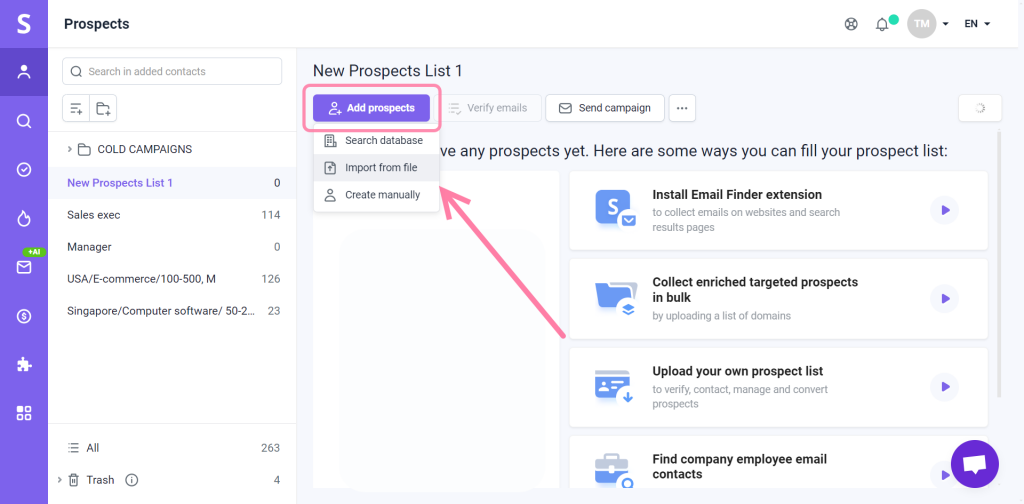
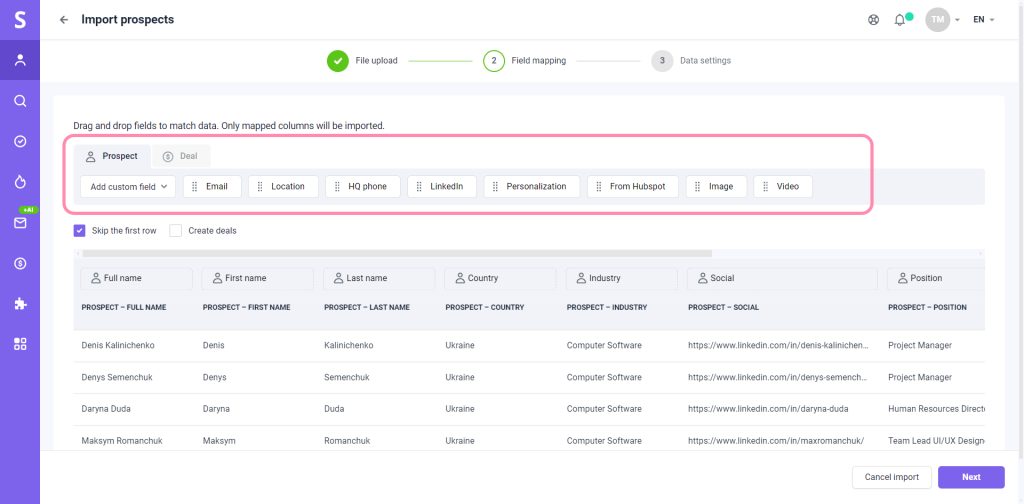
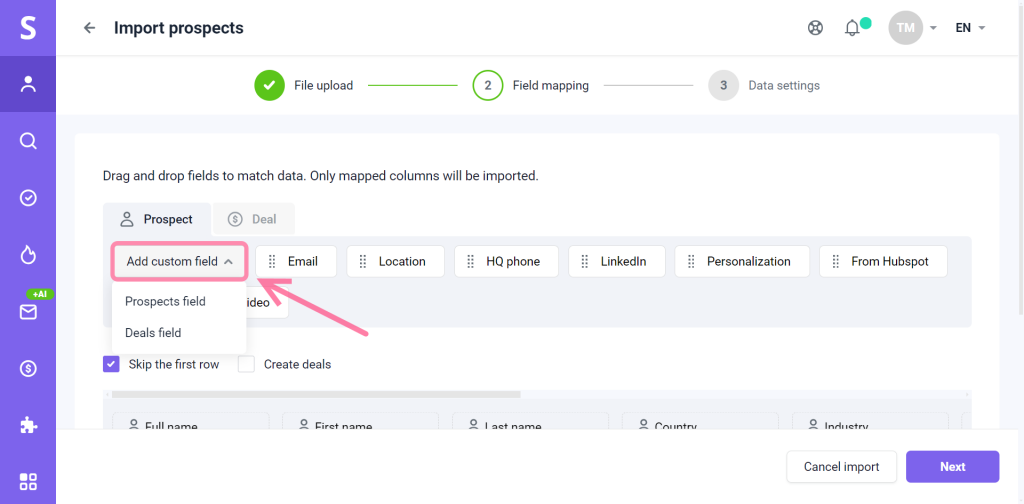
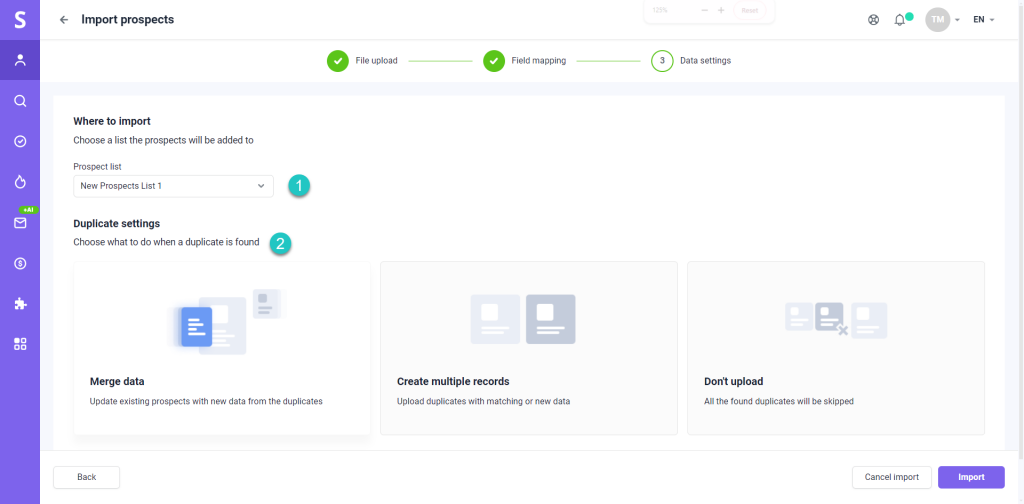
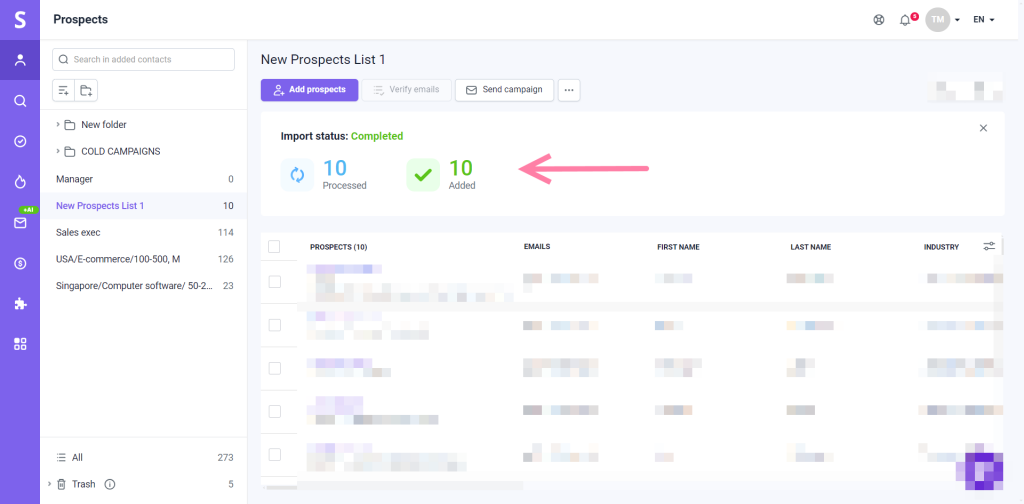

非常抱歉 😢
我们可以如何改善?